Während Zoom auf Ihrem iOS-Gerät professioneller aussieht, sieht Facebook Messenger Rooms freundlicher aus. Ja, die große Neuigkeit ist, dass Sie Gruppenvideoanrufe in der Messenger-App durchführen können, indem Sie einen Raum erstellen. Diese Funktion fungiert als eine der Zoom-Alternativen, da Sie Personen zum Video-Chat einladen können. Wenn Sie die neueste Messenger-App verwenden, können Sie bis zu 50 Personen in Ihren Raum einladen. Hört sich interessant an? Hier erfahren Sie, wie Sie die Facebook Messenger-Räume auf dem iPhone und iPad verwenden.
- So erstellen Sie Facebook Messenger-Räume auf dem iPhone oder iPad
- Facebook Messenger Rooms auf iPhone und iPad verwenden
- So erstellen und verwenden Sie Facebook Messenger-Räume auf dem Mac
So erstellen Sie Facebook Messenger-Räume auf dem iPhone oder iPad
Schritt 1. Zuerst müssen Sie den Messenger aktualisieren App auf Ihrem iOS-Gerät.
Schritt #2. Starten Sie die Messenger-App auf Ihrem iPhone oder iPad.
Schritt #3. Standardmäßig landen Sie auf dem Chats-Bildschirm. Sie müssen jedoch auf die Personen tippen Schaltfläche von unten.
Schritt #4. Tippen Sie anschließend auf Raum erstellen von oben.
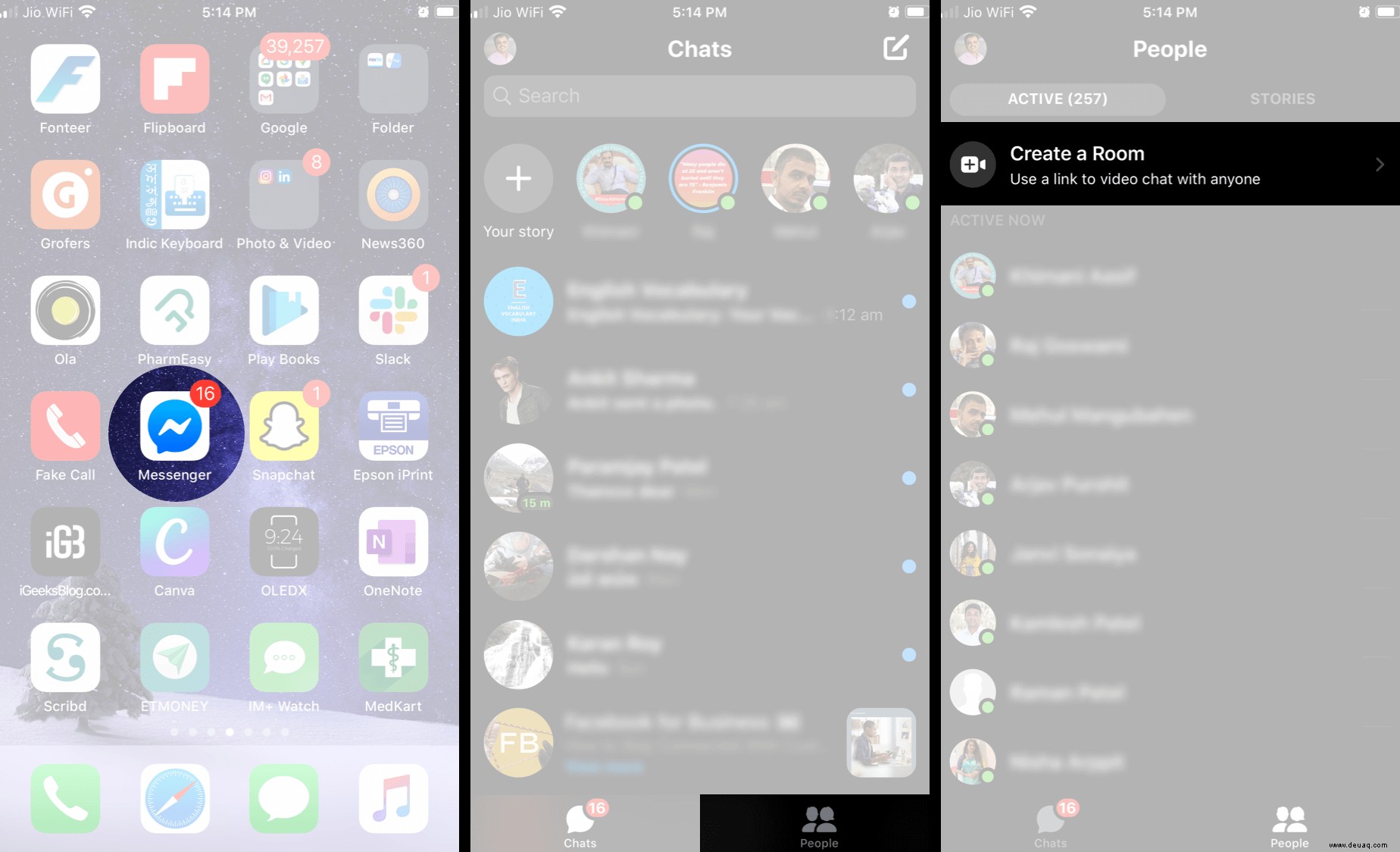
Schritt #5. Räume vorstellen. Die App gibt Ihnen einige grundlegende Informationen zu dieser Funktion. Tippen Sie auf Ausprobieren von unten.
Die Messenger-App würde Sie um Erlaubnis bitten, auf Kamera zuzugreifen und Mikrofon . Tippen Sie auf OK.
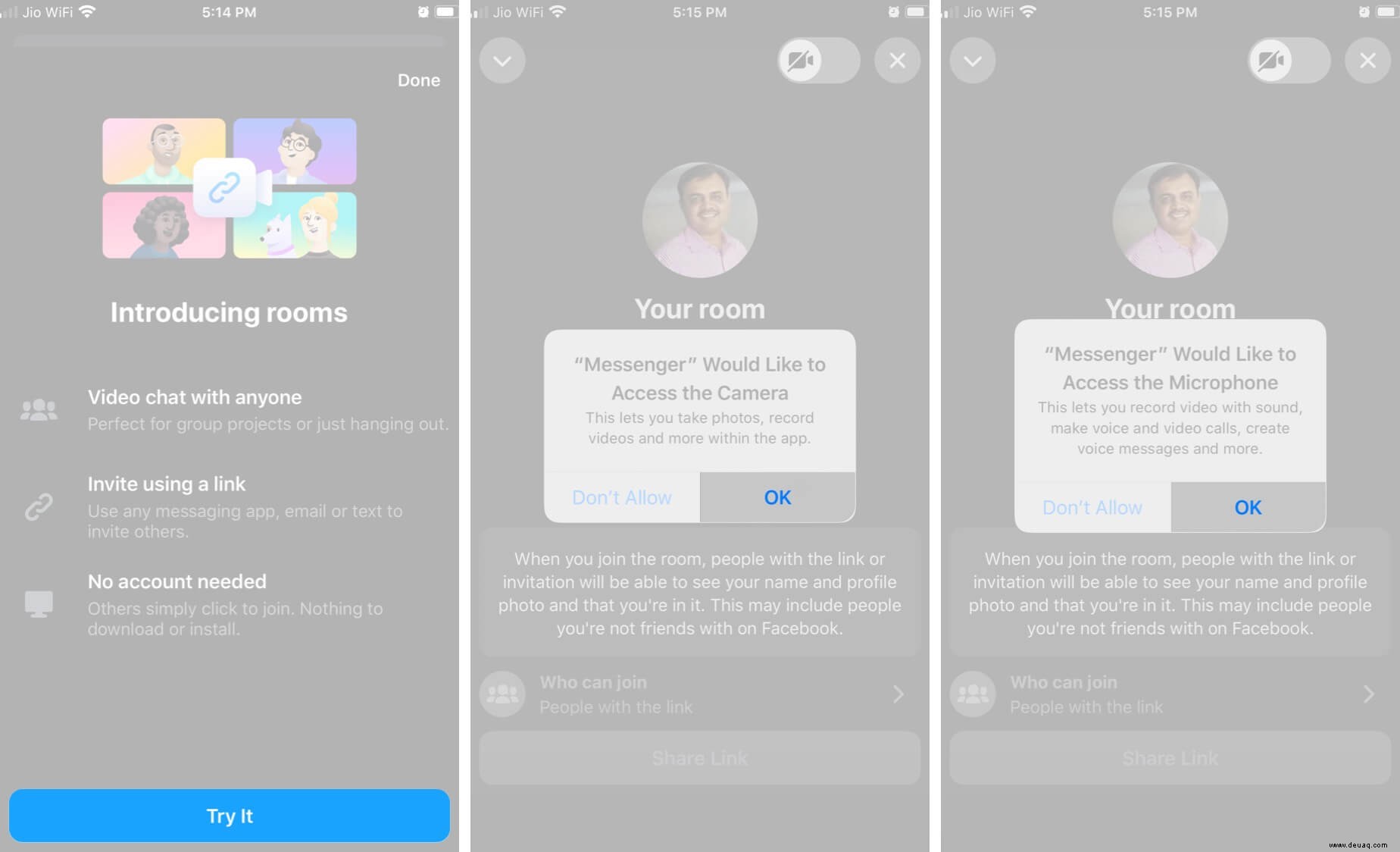
Schritt #6. Jetzt sollen Sie einen Link teilen mit deinen Freunden. Hiermit laden Sie sie ein, Ihrem Raum beizutreten.
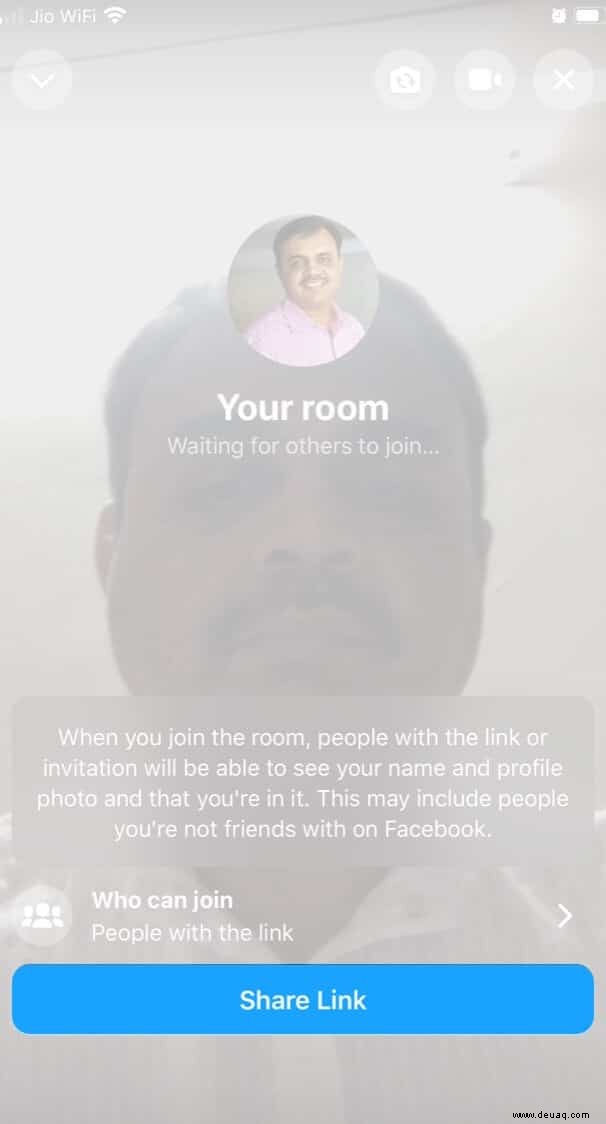
Bevor Sie fortfahren, beachten Sie, dass Messenger Ihnen zwei Optionen bietet, wer beitreten kann:„Personen mit dem Link“ und "Nur Personen auf Facebook". Obwohl Facebook zwei Optionen anbietet, „Nur Personen auf Facebook“ kann dem Raum derzeit beitreten.
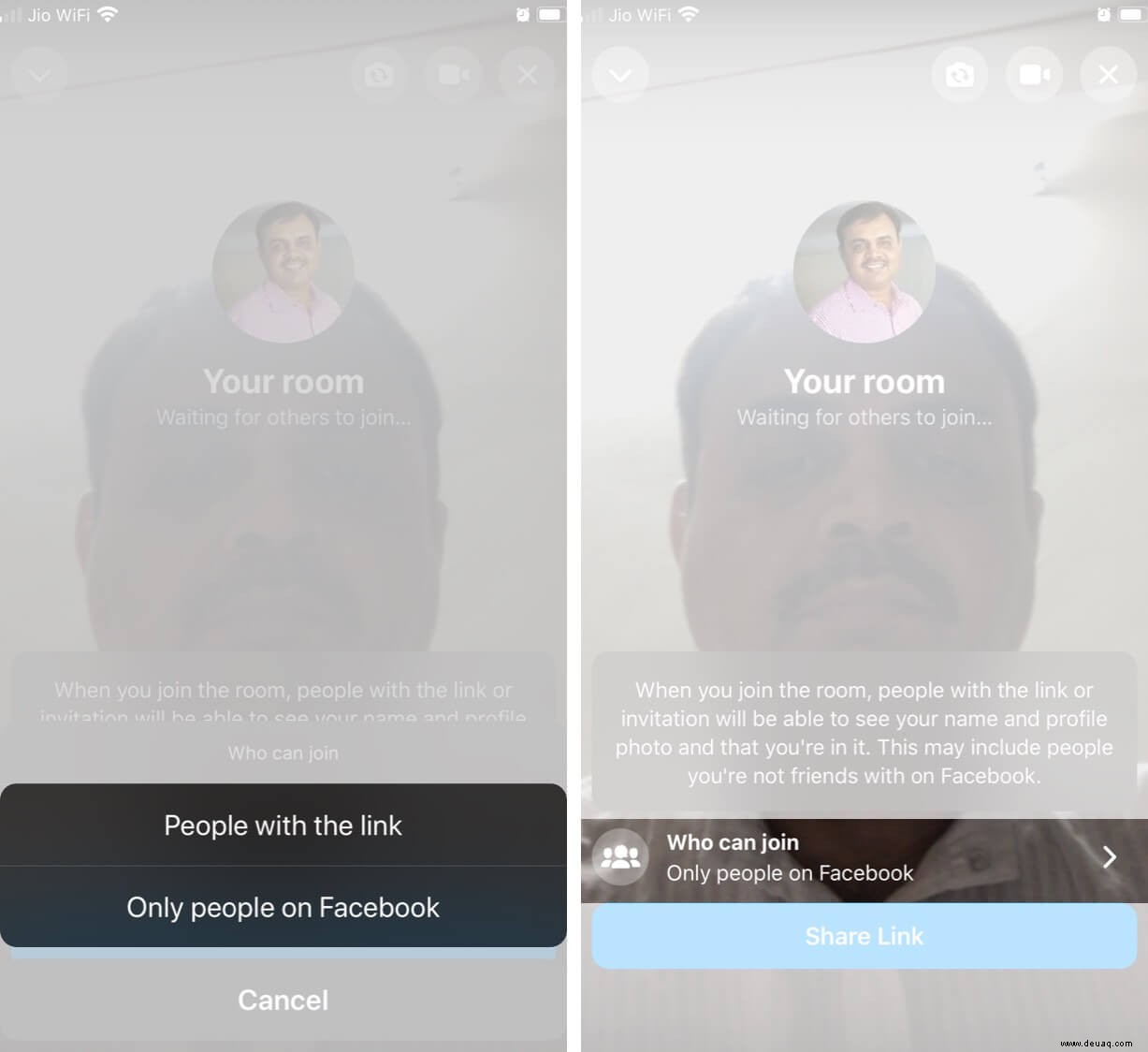
Falls Sie „Personen mit dem Link“ auswählen Option muss der Empfänger ein Facebook-Konto auf seinen iOS-Geräten erstellen.
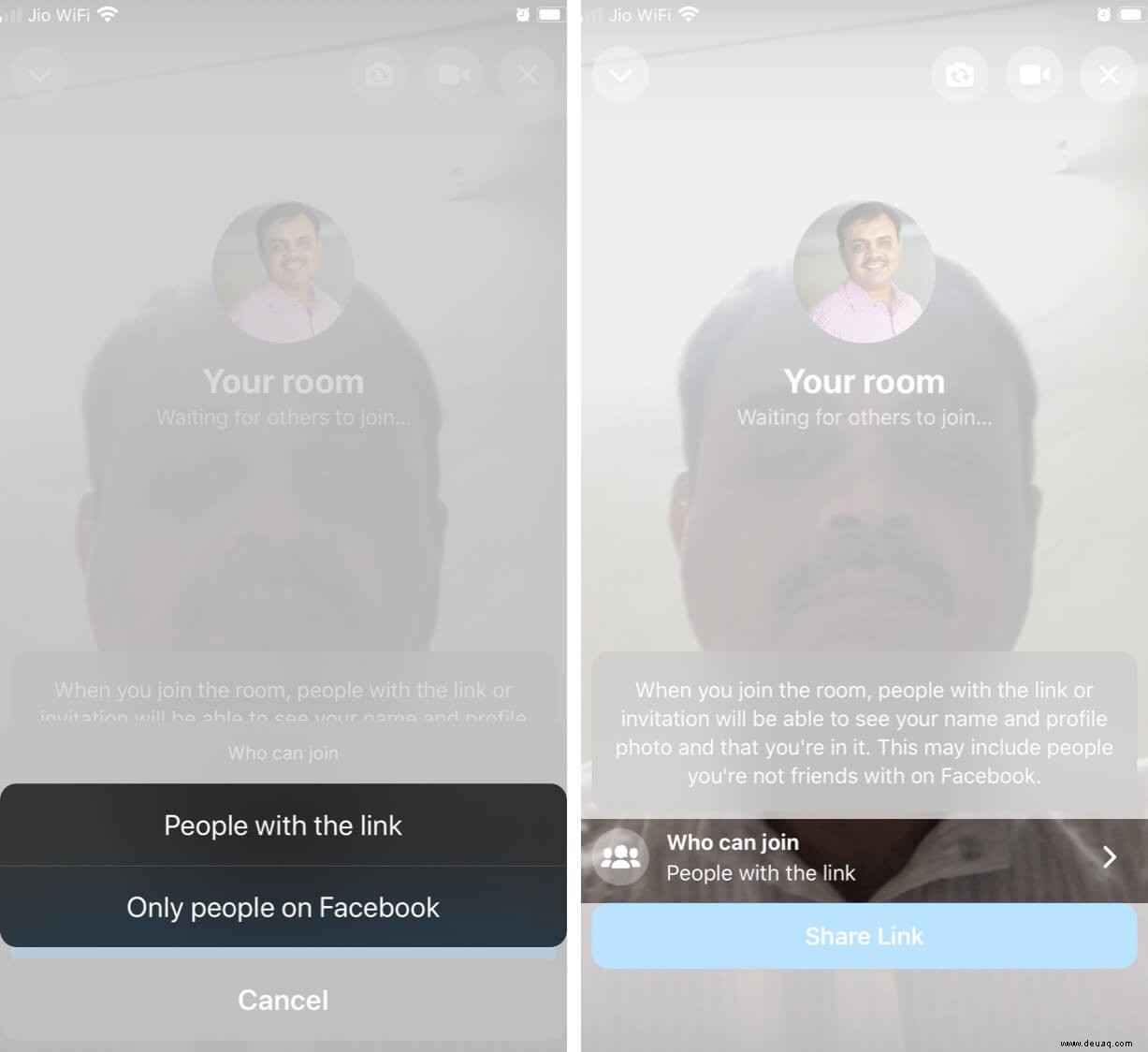
Sobald der Empfänger auf den Link tippt, kann er/sie am Videoanruf mit Ihnen teilnehmen.
Wie oben erwähnt, können Sie bis zu 50 Personen zu einem Gruppenvideoanruf einladen.
So verwenden Sie Facebook Messenger Rooms auf iPhone und iPad
Um Ihren Anruf aufzupeppen, können Sie mehrere Effekte hinzufügen. Tippen Sie auf die Selfie-Kamera-Schaltfläche in der oberen rechten Ecke und tippen Sie dann auf diesen Smiley/Emoji. Dadurch werden drei Optionen aktiviert:EFFEKTE, AKTIVITÄTEN und BELEUCHTUNG. Aktivieren Sie diese Optionen unten.
Sie können mehrere Masken, Brillen und Frisuren von EFFECTS verwenden. AKTIVITÄTEN ermöglicht es Ihnen, Spiele mit Ihren Freunden zu spielen. Und BELEUCHTUNG hilft Ihnen dabei, Videoanrufe farbenfroh zu gestalten.
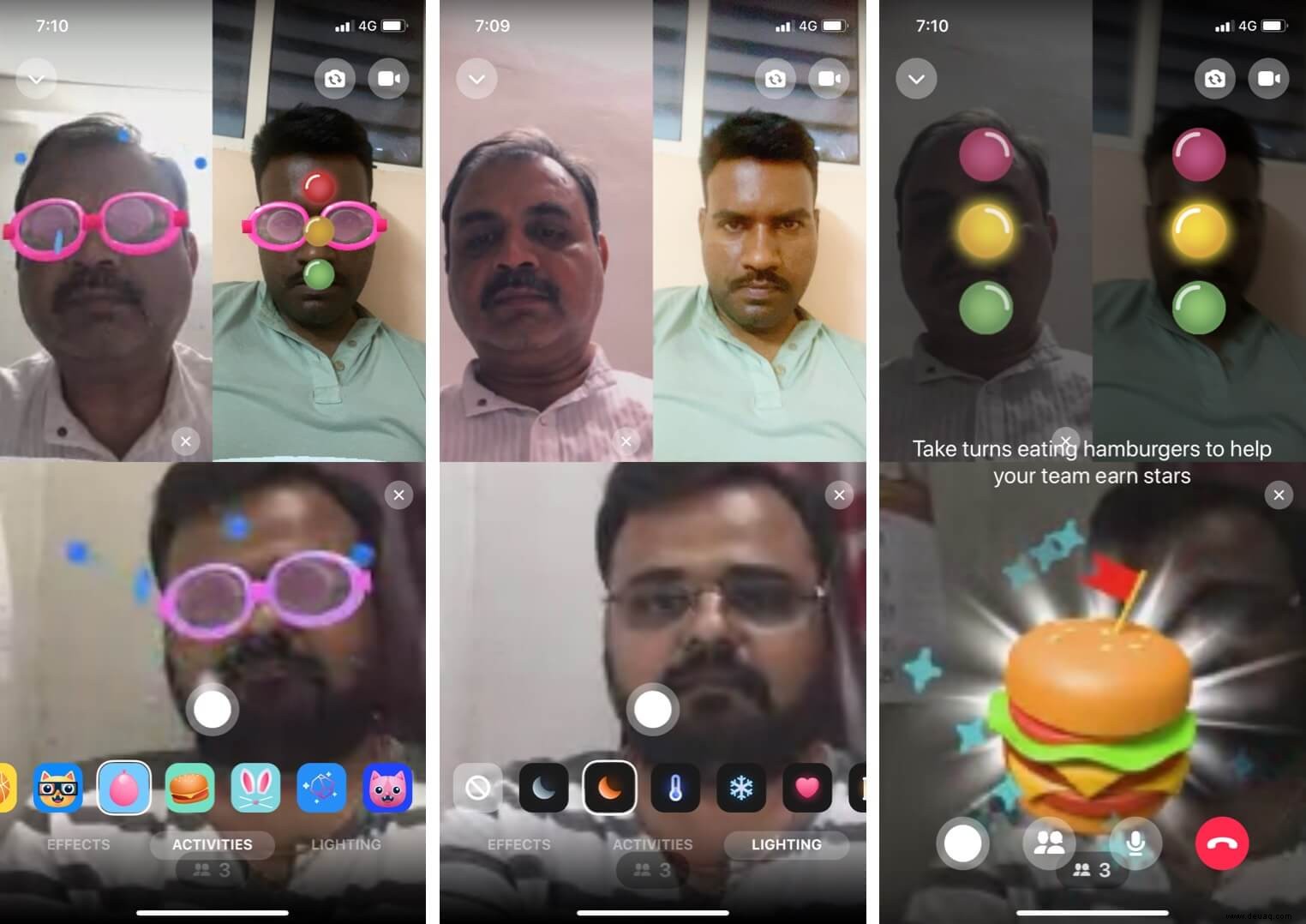
Benutzer, die den Raum erstellt haben, können den Raum sperren, um zu verhindern, dass andere der Party beitreten.
WICHTIG: Facebook führt diese Funktion langsam und schrittweise ein. Ab sofort ist die Funktion in begrenzten Ländern verfügbar. Darüber hinaus können Personen, die kein Facebook-Konto haben, dem Raum für Gruppenvideos nicht beitreten. Sobald die Einführung abgeschlossen ist, können Sie diese Funktion problemlos verwenden.
So erstellen und verwenden Sie Facebook Messenger-Räume auf dem Mac
Apple hat die Messenger-App zu seinem Mac App Store hinzugefügt, sodass Benutzer den Messenger-Raum auf dem Mac erstellen und verwenden können.
Schritt 1. Öffnen Sie die Messenger-App auf dem Mac.
Schritt #2. Klicken Sie nun auf das Video Symbol in der oberen linken Ecke.
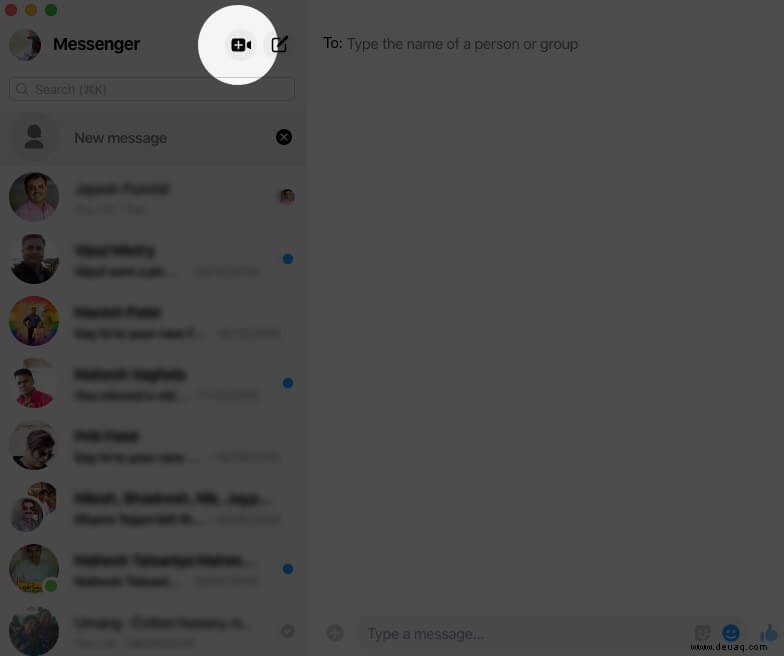
Schritt #3. Ihr Messenger-Raum wird erstellt und kann verwendet werden.
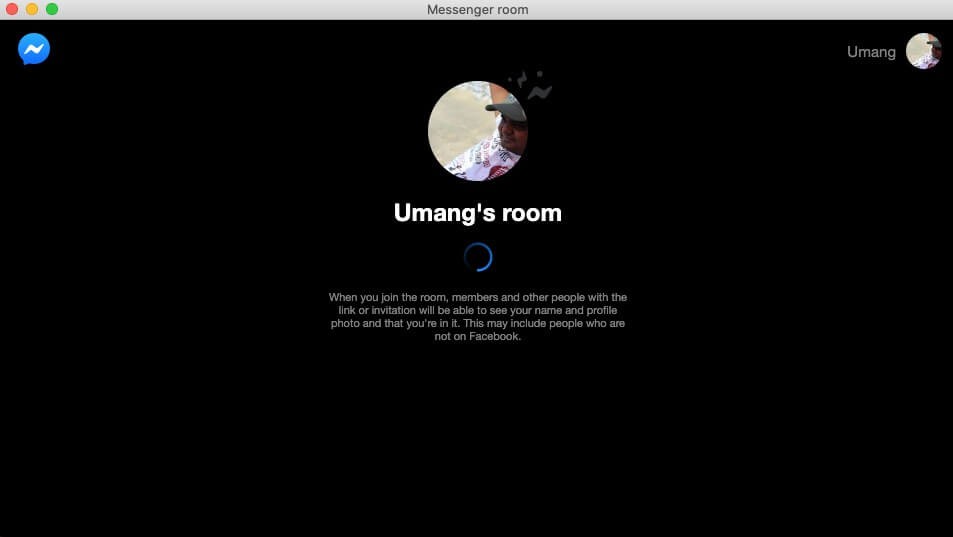
Schritt #4. Klicken Sie in Ihrem Raum auf Personen Symbol und teilen Sie den Link mit Ihrem Freund, der einem Chatroom beitreten möchte.
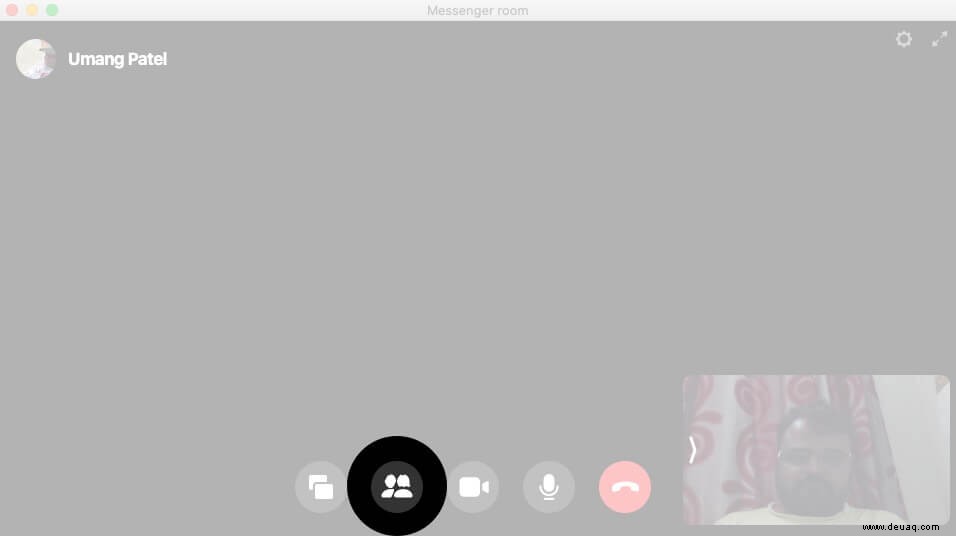
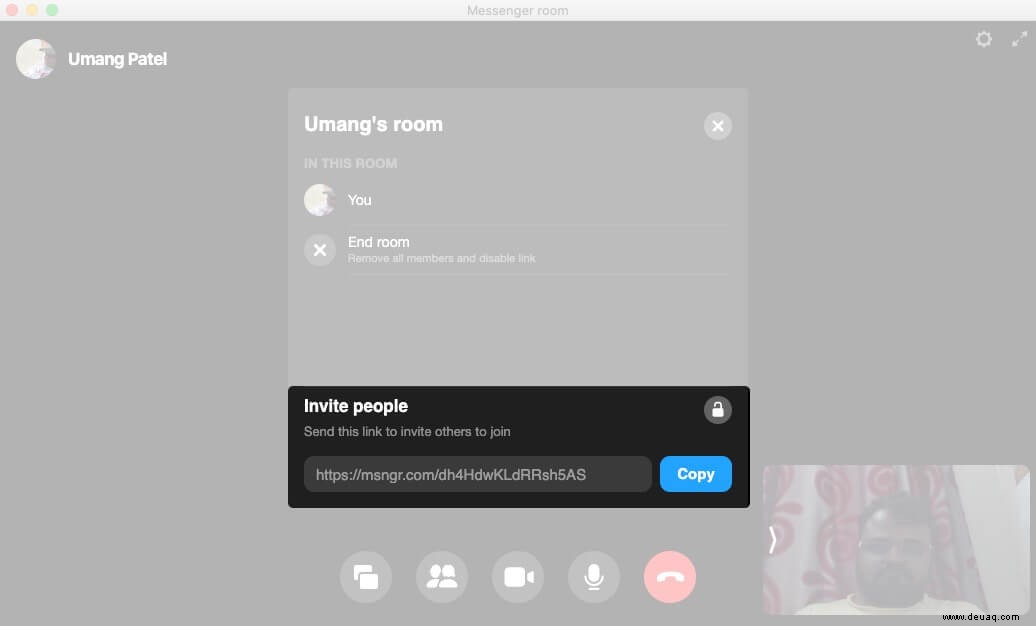
Schritt #5. Sie können die Chatroom-Einstellungen auch ändern, indem Sie auf das Einstellungssymbol klicken
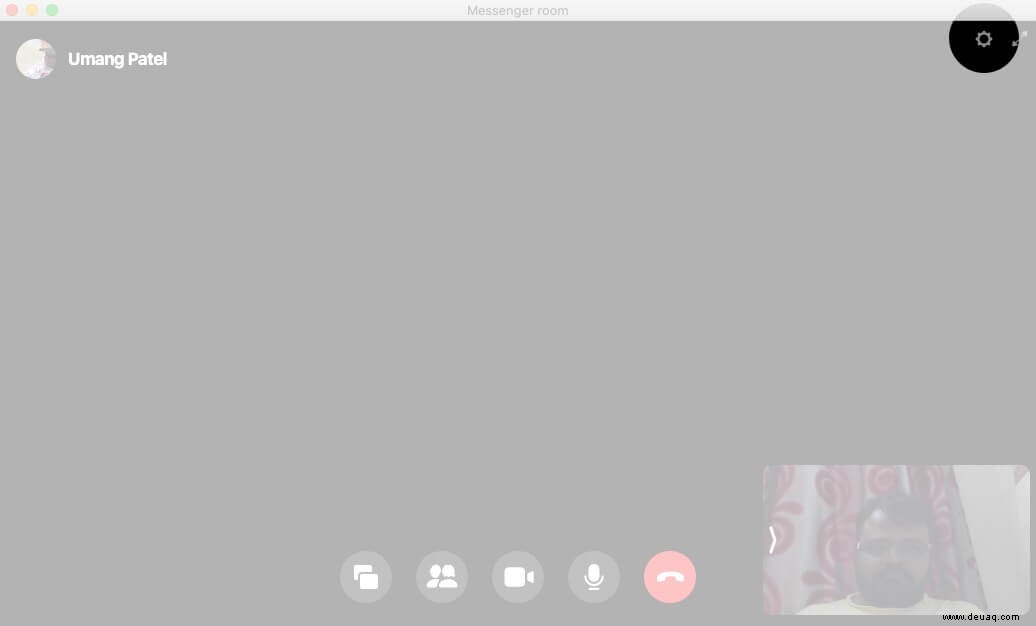
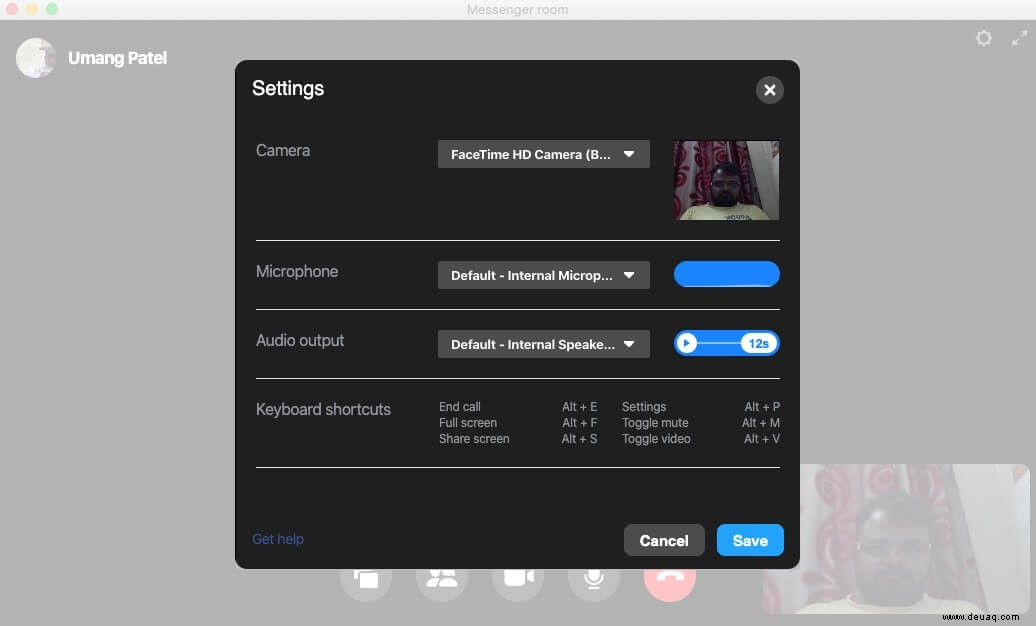
Schritt #6. Falls Sie Ihren Bildschirm teilen möchten, klicken Sie auf Bildschirm freigeben Symbol.

Wenn Sie den Videoanruf beenden möchten, klicken Sie auf diese rote Schaltfläche unten.
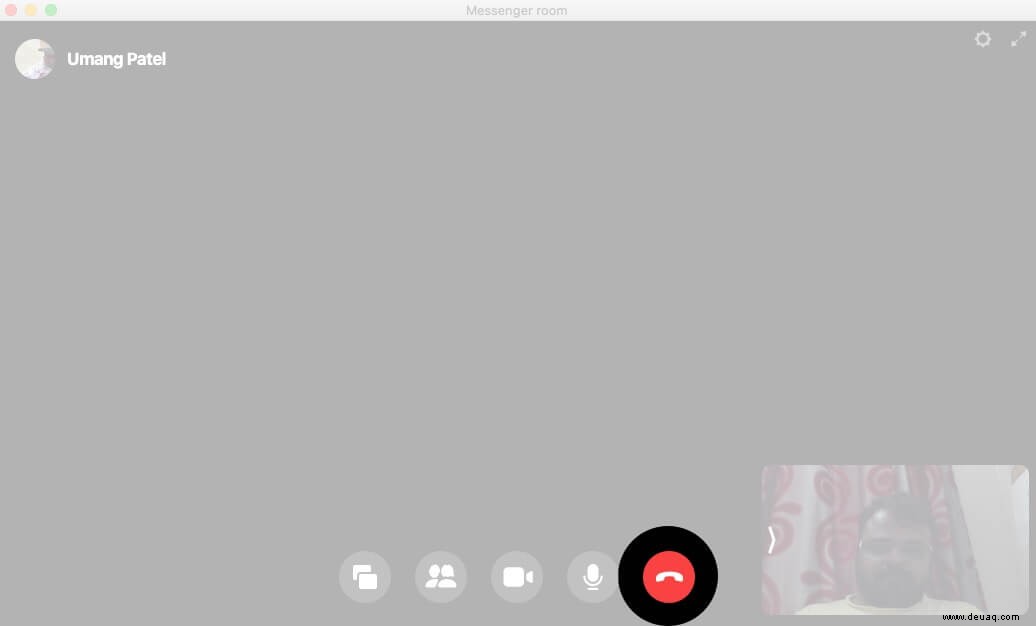
Zusammenfassend…
Obwohl Facebook behauptet, dass Menschen an Videoanrufen teilnehmen können, auch wenn sie kein Facebook-Konto haben, ist dies derzeit nicht möglich. Wahrscheinlich wird dies in späteren Updates der App Realität. Bis dahin können Facebook- und Messenger-Benutzer Gruppenvideoanrufe auf iPhone und iPad genießen. Finden Sie diese Funktion nützlich? Teilen Sie Ihr Feedback im Kommentarbereich unten mit.
Sie können auch den folgenden Beitrag mögen:
- So melden Sie sich vom Facebook Messenger auf dem iPhone ab
- So erstellen Sie ein Facebook-Event auf iPhone und iPad
- Aktiviere den dunklen Facebook-Modus auf iPhone und iPad
- So finden Sie den Facebook Messenger-Verlauf auf dem iPhone